スポンサーリンク
この記事ではAirTag(エアタグ)をリセット(初期化)する方法を紹介します。
これまで使ってきたAirTagを他人に譲りたいとき、不具合が起きてリセット(初期化)したいときにお試しください。
ちなみに他人に譲るためにAirTagをリセットする操作はiPhoneやiPad、Macなどをリセットするよりも面倒です。
AirTagは持ち主がリセットする必要がある
AirTagのリセットについて先に触れておきたいことがあります。
AirTagは一度設定を行うとApple IDと紐付けされます。これ自体は他のAppleの端末と同じなのですが、少しだけ違う点があります。
AirTagは製品の性質上、一度Apple IDと紐付けされるとその持ち主が紐付けを解除しない限り所有者以外のApple IDと紐付けすることができません。
もし他人にあなたが使っているAirTagを譲りたいときはAirTagと紐付けされているiPhoneなどの端末で紐付けの解除を行なってからリセットするようにしてください。
ちなみにリセットの操作自体はAirTag単体で行えます。ただし紐付けを解除しない限り、他のApple IDと紐付けができません。
スポンサーリンク
AirTagをリセットする方法
それではAirTagをリセット・リセットする方法を紹介します。
ステップ1:Apple IDとの紐付けを解除する
まず初めに行うのはAirTagとApple IDの紐付けを解除します。
上でも触れましたが、この操作を行わないと他人があなたのAirTagを拾っても、あなたのAirTagをつかうことはできません。
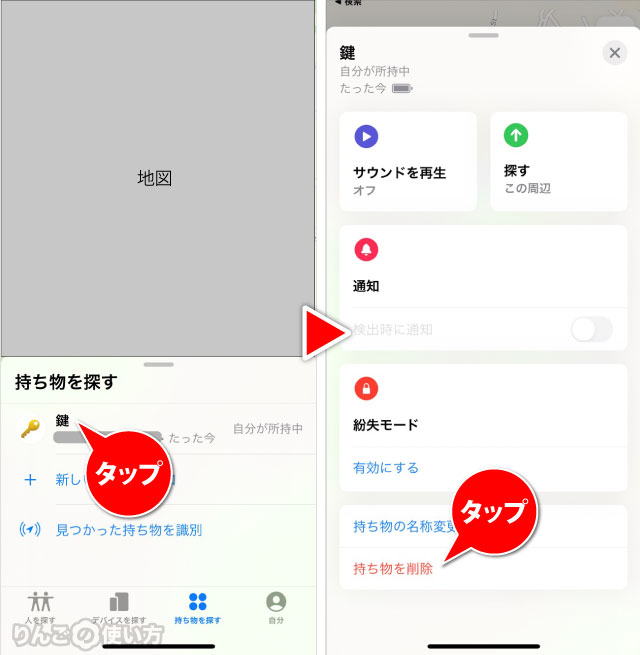
- 探すアプリを開く
- 画面下の持ち物を探すをタップ
- リセットしたいAirTagをタップ
- 画面を一番下にスクロールして持ち物を削除をタップ
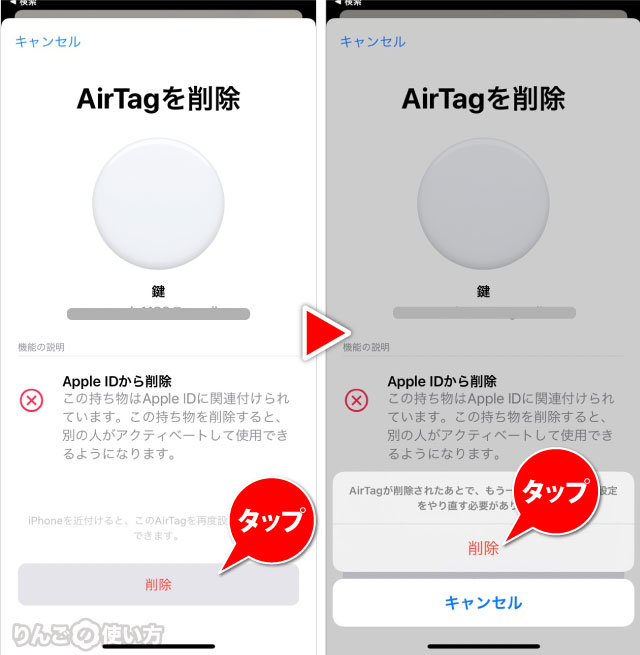
- 画面下の削除をタップ
- 確認メニューで再度削除をタップ
以上でApple IDとの紐付けの解除が完了しました。
この操作だけでもAirTagのリセット(初期化)は行えているのですが、Appleのサポートページによると他人にAirTagを譲るときはこの後紹介するリセットも併せて行う必要があるとのことです。
AirTagをリセット・初期化する方法
スポンサーリンク
上記の操作ではApple IDとの紐付けを解除しましたが、次の操作でAirTag自体をリセットします。
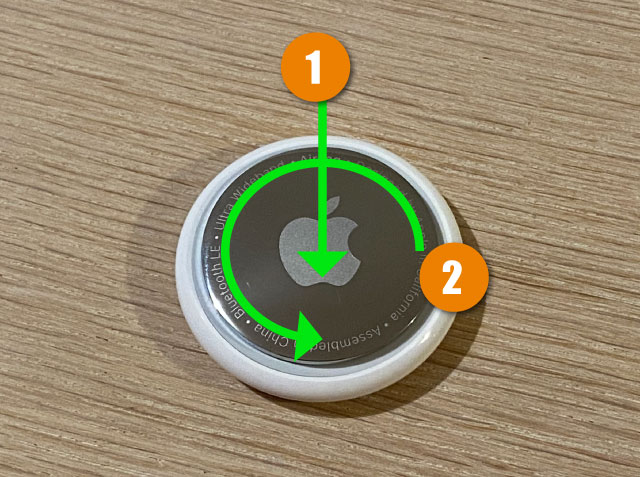
- Appleロゴ
がある銀色の面を押しながら反時計回りで回す
- 銀色のカバーを外す
- バッテリーはそのままバッテリーを押す
- AirTagの音が鳴るのを確認する
- あと4回同じことをして最初の音を含めて合計で5回音を鳴らすくらい鳴らす。
- リセットできたときは違う音が鳴る
これでリセット自体は完了です。あとは外した銀色のカバーを元に戻しましょう。

- AirTag本体の3つの溝と、銀色のカバーの3つの爪の位置を合わせてカバーを付ける
- カバーをAirTagが音を鳴らすまで押し下げる
- カバーを時計回りで回らなくなるまでしっかり回す
これで無事に銀色のカバーを元に戻せました。
ちなみにこの方法でバッテリーの交換もできます。
情報元:AirTag をリセットする方法 – Apple サポート








